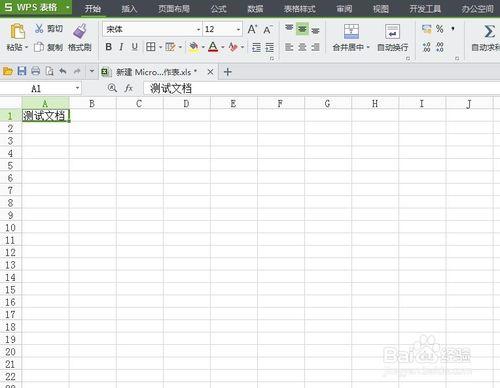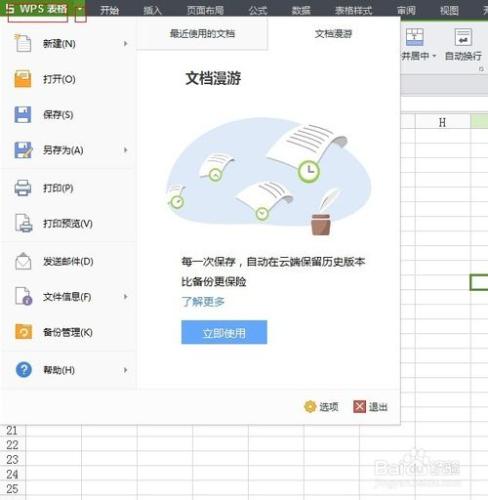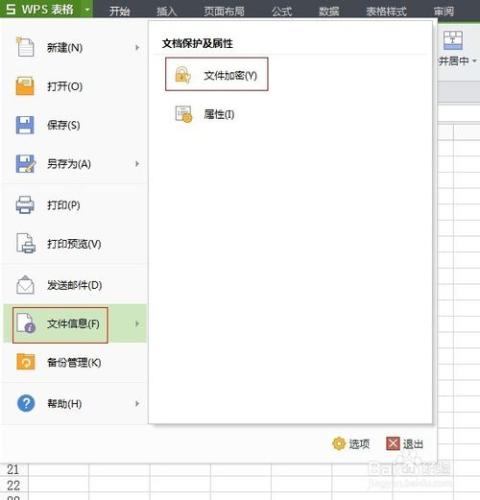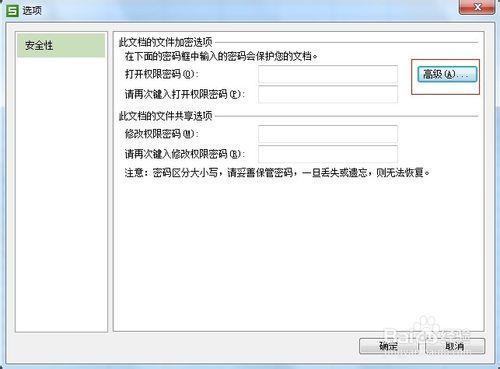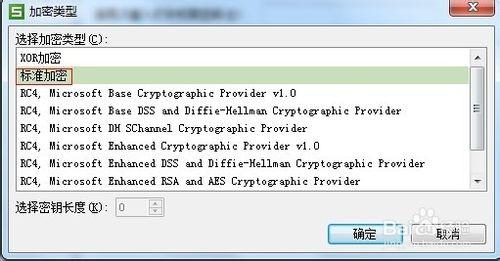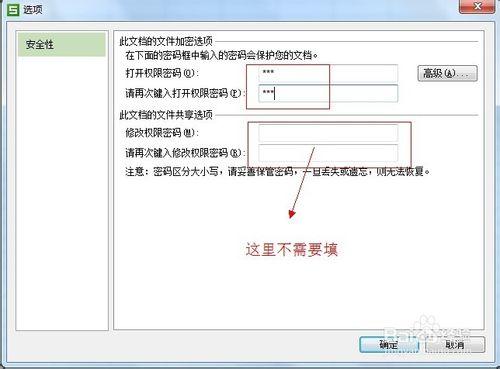我們在工作的時候,為了保持文件的機密,有時候需要對文件進行加密,今天小編就教你怎麼加密WPS文件!
工具/原料
wps文件
方法/步驟
打開你需要加密的WPS文件
點擊“wps表格”,不要點旁邊的小三角形,直接點那幾個大字
找到“文件信息”,點擊“文件加密”
進去之後,不要著急就填寫加密密碼,先點擊“高級”
高級裡面有各種加密模式,你可以選擇你需要的加密模式來加密,不過一般的我們選著“標準加密”
確認“標準加密”之後,再在前面填寫你的加密密碼,下面的共享選項不需要填密碼
點擊確認,最後保存你的WPS文檔,你的WPS文件就加密完成了
注意事項
最後一定要保存加密的文檔